用EXCEL函数制作万年历
如何用Excel制作实时更新的日历
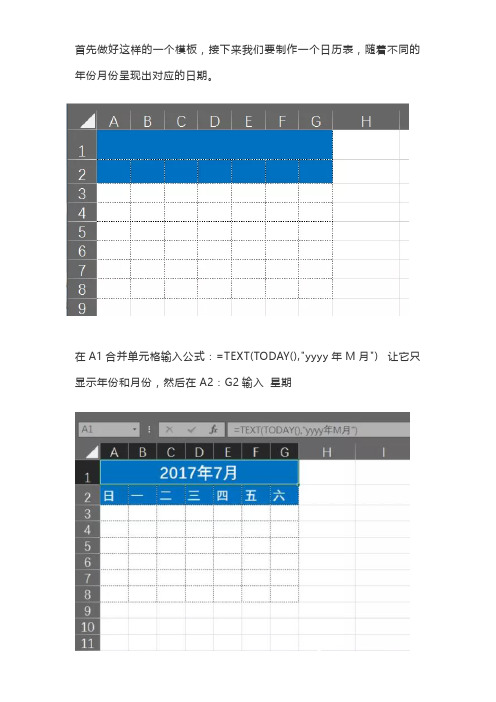
首先做好这样的一个模板,接下来我们要制作一个日历表,随着不同的年份月份呈现出对应的日期。
在A1合并单元格输入公式:=TEXT(TODAY(),"yyyy年M月") 让它只显示年份和月份,然后在A2:G2输入星期
在A3单元格输入公式:=COLUMN(B1)+(ROW(1:1)-1)*7-WEEKDAY(DATE(YEAR(TODAY()), MONTH(TODAY()),1)) 往下拖拉填充
选中A3:G8 设置条件格式单元格值小于或等于0 时设置字体为白色
再次选中A3:G8区域设置条件格式-使用公式设置格式输入公式:=DAY(TODAY())=A3 当前电脑日期等于区域中单元格的日期时设置单元格底纹填充蓝色、字体白色
然后再次选中A3:G8区域设置条件格式输入公式:=DAY(DATE(YEAR(TODAY()),MONTH(TODAY())+1,0))<A3 当前月份最末尾日期小于区域中单元格的数字时设置白色字体
好了,现在日历表就已经做好了,再对它的外观进行美化。
当我们的日
期发生改变时,我们制作的日历表也会跟随着变化。
用EXCEL制作万年历
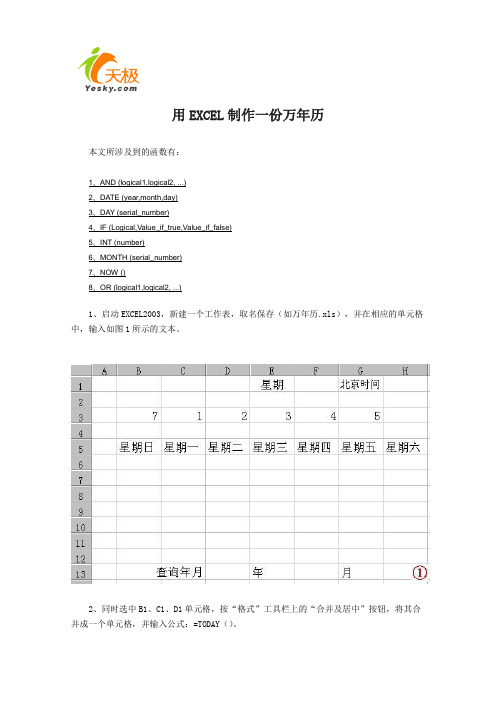
用EXCEL制作一份万年历本文所涉及到的函数有:1、AND (logical1,logical2, ...)2、DATE (year,month,day)3、DAY (serial_number)4、IF (Logical,Value_if_true,Value_if_false)5、INT (number)6、MONTH (serial_number)7、NOW ()8、OR (logical1,logical2, ...)1、启动EXCEL2003,新建一个工作表,取名保存(如万年历.xls),并在相应的单元格中,输入如图1所示的文本。
2、同时选中B1、C1、D1单元格,按“格式”工具栏上的“合并及居中”按钮,将其合并成一个单元格,并输入公式:=TODAY()。
选中B1(合并后的)单元格,执行“格式→单元格”命令,打开“单元格格式”对话框(如图2),在“数字”标签中的“分类”下面选中“日期”选项,再在右侧“类型”下面选中“二○○一年三月十四日”选项,“确定”退出,将日期设置成中文形式。
注意:TODAY()函数用于提取当前系统日期,请将系统日期一定要调整准确哟。
3、选中F1单元格,输入公式:=IF(WEEKDAY(B1,2)=7,"日",WEEKDAY(B1,2));选中H1单元格,输入公式:=NOW()。
选中F1单元格,打开“单元格格式”对话框,在“数字”标签中的“分类”下面选中“特殊”选项,再在右侧“类型”下面选中“中文小写数字”选项,“确定”退出,将“星期数”设置成中文小写形式;选中H1单元格,打开“单元格格式”对话框,在“数字”标签中的“分类”下面选中“时间”选项,再在右侧“类型”下面选中一款时间格式,“确定”退出。
注意:①上述前面一个公式的含义是:如果(IF)当前日期(B1)是星期“7”(WEEKDAY(B1,2)=7),则在F1单元格中显示“日”,否则,直接显示出星期的数值(WEEKDAY(B1,2))。
excel表格如何做时间表
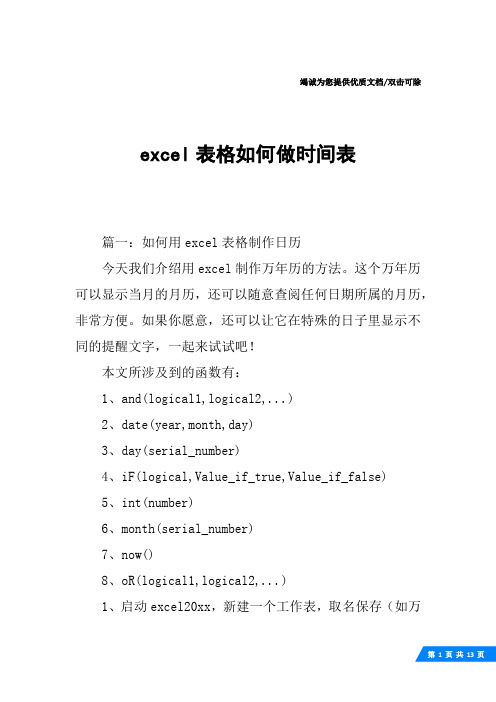
竭诚为您提供优质文档/双击可除excel表格如何做时间表篇一:如何用excel表格制作日历今天我们介绍用excel制作万年历的方法。
这个万年历可以显示当月的月历,还可以随意查阅任何日期所属的月历,非常方便。
如果你愿意,还可以让它在特殊的日子里显示不同的提醒文字,一起来试试吧!本文所涉及到的函数有:1、and(logical1,logical2,...)2、date(year,month,day)3、day(serial_number)4、iF(logical,Value_if_true,Value_if_false)5、int(number)6、month(serial_number)7、now()8、oR(logical1,logical2,...)1、启动excel20xx,新建一个工作表,取名保存(如万年历.xls),并在相应的单元格中,输入如图1所示的文本。
2、同时选中b1、c1、d1单元格,按“格式”工具栏上的“合并及居中”按钮,将其合并成一个单元格,并输入公式:=today()。
选中b1(合并后的)单元格,执行“格式→单元格”命令,打开“单元格格式”对话框(如图2),在“数字”标签中的“分类”下面选中“日期”选项,再在右侧“类型”下面选中“二○○一年三月十四日”选项,“确定”退出,将日期设置成中文形式。
注意:today()函数用于提取当前系统日期,请将系统日期一定要调整准确哟。
3、选中F1单元格,输入公式:=iF(weekday(b1,2)=7,"日",weekday(b1,2));选中h1单元格,输入公式:=now()。
选中F1单元格,打开“单元格格式”对话框,在“数字”标签中的“分类”下面选中“特殊”选项,再在右侧“类型”下面选中“中文小写数字”选项,“确定”退出,将“星期数”设置成中文小写形式;选中h1单元格,打开“单元格格式”对话框,在“数字”标签中的“分类”下面选中“时间”选项,再在右侧“类型”下面选中一款时间格式,“确定”退出。
用Excel做电子万年历
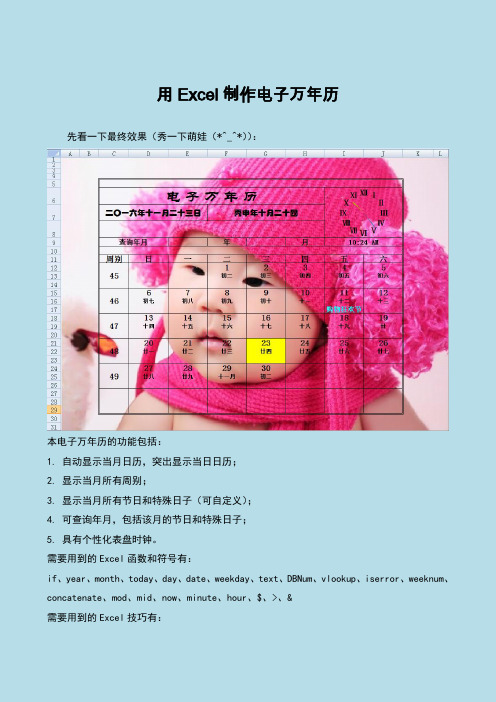
用Excel制作电子万年历先看一下最终效果(秀一下萌娃(*^_^*)):本电子万年历的功能包括:1.自动显示当月日历,突出显示当日日历;2.显示当月所有周别;3.显示当月所有节日和特殊日子(可自定义);4.可查询年月,包括该月的节日和特殊日子;5.具有个性化表盘时钟。
需要用到的Excel函数和符号有:if、year、month、today、day、date、weekday、text、DBNum、vlookup、iserror、weeknum、concatenate、mod、mid、now、minute、hour、$、>、&需要用到的Excel技巧有:1.插入背景;2.设置行高和列宽;3.输入有序文本;4.设置数据有效性;5.快速选择整列;6.设置条件格式;7.选择性粘贴;8.设置单元格格式;9.隐藏网格线;10.制作圆环图和饼图、保存和调用图表模板;11.图表的组合;12.冻结窗格;13.工作表加密制作步骤:第一步,设置万年历背景和区域:在“页面布局”选项卡选择“背景”,选择需要作为背景的图片,单击“插入”,插入后效果如图:在第一张图片中间选择一个25行*8列的区域作为日历区域(这里选择了C5:J29区域),框线按下图设置(也可以按照其他方式设置),并调整单元格的行高和列宽。
第二步,设置万年历标题:在“C6”(C6:H6单元格合并)单元格输入“电子万年历”;“C9”(C9:D9单元格合并)单元格输入“查询年月”;“F9”单元格输入“年”;“H9”单元格输入“月”;C11:J11单元格分别输入“周别”、“日”、“一”、“二”、“三”、“四”、“五”、“六”。
第三步,设置可查询的年月:在“N5”单元格输入“年份”,“O6”单元格输入“月份”;在“N6:N206”单元格分别输入年份“1900”、“1901”、“1902”……“2099”、“2010”(当然还可以往后输入更多);在“O6:O17”单元格分别输入月份“1”、“2”、“3”……“11”、“12”。
如何用EXCEL表格制作日历
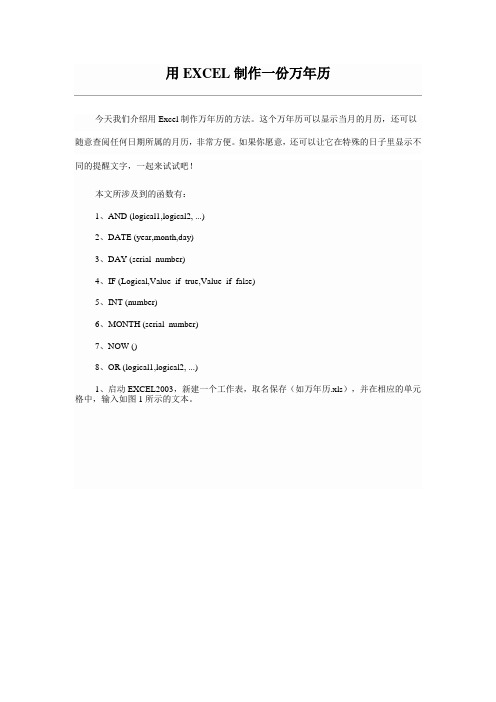
今天我们介绍用Excel制作万年历的方法。
这个万年历可以显示当月的月历,还可以随意查阅任何日期所属的月历,非常方便。
如果你愿意,还可以让它在特殊的日子里显示不同的提醒文字,一起来试试吧!本文所涉及到的函数有:1、AND (logical1,logical2, ...)2、DATE (year,month,day)3、DAY (serial_number)4、IF (Logical,Value_if_true,Value_if_false)5、INT (number)6、MONTH (serial_number)7、NOW ()8、OR (logical1,logical2, ...)1、启动EXCEL2003,新建一个工作表,取名保存(如万年历.xls),并在相应的单元格中,输入如图1所示的文本。
2、同时选中B1、C1、D1单元格,按“格式”工具栏上的“合并及居中”按钮,将其合并成一个单元格,并输入公式:=TODAY()。
选中B1(合并后的)单元格,执行“格式→单元格”命令,打开“单元格格式”对话框(如图2),在“数字”标签中的“分类”下面选中“日期”选项,再在右侧“类型”下面选中“二○○一年三月十四日”选项,“确定”退出,将日期设置成中文形式。
注意:TODAY()函数用于提取当前系统日期,请将系统日期一定要调整准确哟。
3、选中F1单元格,输入公式:=IF(WEEKDAY(B1,2)=7,"日",WEEKDAY(B1,2));选中H1单元格,输入公式:=NOW()。
选中F1单元格,打开“单元格格式”对话框,在“数字”标签中的“分类”下面选中“特殊”选项,再在右侧“类型”下面选中“中文小写数字”选项,“确定”退出,将“星期数”设置成中文小写形式;选中H1单元格,打开“单元格格式”对话框,在“数字”标签中的“分类”下面选中“时间”选项,再在右侧“类型”下面选中一款时间格式,“确定”退出。
利用Excel制作万年历(图解)
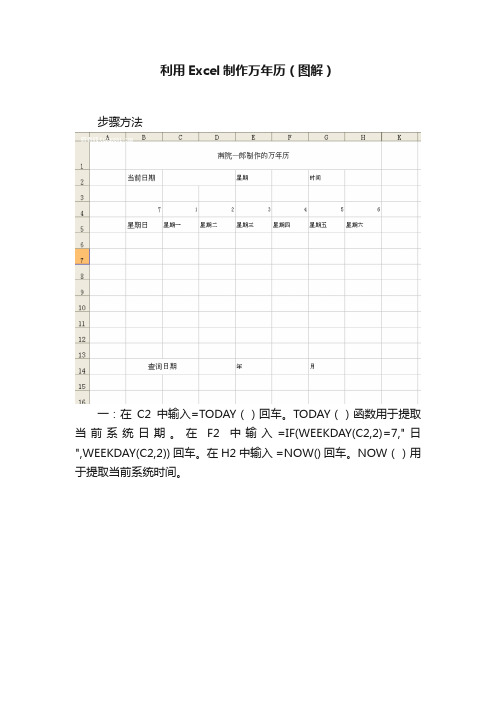
利用Excel制作万年历(图解)步骤方法一:在C2中输入=TODAY()回车。
TODAY()函数用于提取当前系统日期。
在F2中输入=IF(WEEKDAY(C2,2)=7,"日",WEEKDAY(C2,2)) 回车。
在H2中输入 =NOW() 回车。
NOW()用于提取当前系统时间。
二:第四步:在D14中设置下拉菜单,数值为1900—2029。
三:在F14中设置下拉菜单,数值为1—12。
四:将查询日期调为当前日期。
五:第一步:在A3中输入:=IF(F14=2,IF(OR(D14/400=INT(D14/400),AND(D14/4=INT(D14/ 4),D14/100<>INT(D14/100))),29,28),IF(OR(F14=4,F14=6,F14=9,F 14=11),30,31))回车。
第二步:B3中输入=IF(WEEKDAY(DATE($D$14,$F$14,1),2)=B4,1,0)回车。
选中B3向右复制公式至H3。
第三步:B6中输入=IF(B3=1,1,0)回车。
第四步:在B7中输入=H6+1回车,选中B7,向下复制公式至B9。
第五步:在B10中输入=IF(H9>=A3,0,H9+1)回车。
第六步:在B11中输入=IF(H10>=A3,0,IF(H10>0,H10+1,0))回车。
第七步:在C6中输入=IF(B6>0,B6+1,IF(C3=1,1,0))回车。
第八步:在C7中输入=B7+1回车。
第九步:选中C7向下复制公式至 C9。
第十步:在C10中输入=IF(B10>=$A$3,0,IF(B10>0,B10+1,IF(C6=1,1,0)))回车。
第十一步:选中C6,向右复制公式至H6。
然后进行如下操作:选中C7,向右复制公式至H7。
选中C8,向右复制公式至H8。
选中C9,向右复制公式至H9。
选中C10,向右复制公式至H10。
万年历
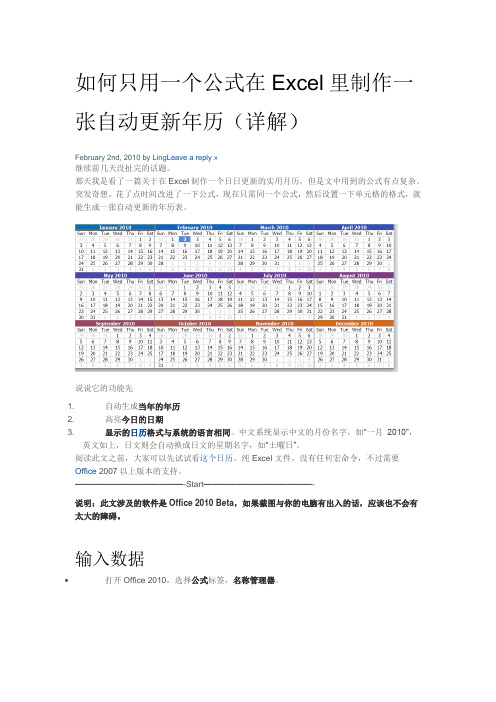
如何只用一个公式在Excel里制作一张自动更新年历(详解)February 2nd, 2010 by Ling Leave a reply »继续前几天没扯完的话题。
那天我是看了一篇关于在Excel制作一个日日更新的实用月历,但是文中用到的公式有点复杂。
突发奇想,花了点时间改进了一下公式,现在只需同一个公式,然后设置一下单元格的格式,就能生成一张自动更新的年历表。
说说它的功能先1. 自动生成当年的年历2. 高亮今日的日期3. 显示的日历格式与系统的语言相同。
中文系统显示中文的月份名字,如“一月2010”,英文如上,日文则会自动换成日文的星期名字,如“土曜日”。
阅读此文之前,大家可以先试试看这个日历。
纯Excel文件,没有任何宏命令,不过需要Office 2007以上版本的支持。
—————————————-Start—————————————-说明:此文涉及的软件是Office 2010 Beta,如果截图与你的电脑有出入的话,应该也不会有太大的障碍。
输入数据打开Office 2010,选择公式标签,名称管理器。
这里需要自己新建三个名称。
具体如何输入参看下图,注意输入的时候公式中间不能有空格。
1. Calendar =DaysAndWks+DateOfFirst-WEEKDAY(DateOfFirst,2)2. DateOfFirst =DATE(YEAR(NOW()),(INT((COLUMN()-1)/7)+1+INT((ROW()-1)/8)*4),1)3. DaysAndWks =MOD(COLUMN()-1,7)+(MOD(ROW()-1,8)-2)*7+(MOD(ROW(),8)=1)*21∙全选单元格,调整宽度为40。
∙选中A1:AB24这个区域。
∙按下F2建,输入=calendar,按Ctrl+回车。
∙然后表格应该就会被密密麻麻的数字填满了。
参看上面的小图。
到这里完成的话,你的年历已经完成了75%了,最后只是一个美化工作。
用EXCEL制作一份万年历

用EXCEL制作一份万年历今天我们介绍用Excel制作万年历的方法。
这个万年历可以显示当月的月历,还可以随意查阅任何日期所属的月历,非常方便。
如果你愿意,还可以让它在特殊的日子里显示不同的提醒文字,一起来试试吧!本文所涉及到的函数有:1、(logical1,logical2, ...)2、3、4、5、6、7、8、1、启动EXCEL2003,新建一个工作表,取名保存(如万年历.xls),并在相应的单元格中,输入如图1所示的文本。
2、同时选中B1、C1、D1单元格,按“格式”工具栏上的“合并及居中”按钮,将其合并成一个单元格,并输入公式:=TODAY()。
选中B1(合并后的)单元格,执行“格式→单元格”命令,打开“单元格格式”对话框(如图2),在“数字”标签中的“分类”下面选中“日期”选项,再在右侧“类型”下面选中“二○○一年三月十四日”选项,“确定”退出,将日期设置成中文形式。
注意:TODAY()函数用于提取当前系统日期,请将系统日期一定要调整准确哟。
3、选中F1单元格,输入公式:=IF(WEEKDAY(B1,2)=7,"日",WEEKDAY(B1,2));选中H1单元格,输入公式:=NOW()。
选中F1单元格,打开“单元格格式”对话框,在“数字”标签中的“分类”下面选中“特殊”选项,再在右侧“类型”下面选中“中文小写数字”选项,“确定”退出,将“星期数”设置成中文小写形式;选中H1单元格,打开“单元格格式”对话框,在“数字”标签中的“分类”下面选中“时间”选项,再在右侧“类型”下面选中一款时间格式,“确定”退出。
注意:①上述前面一个公式的含义是:如果(IF)当前日期(B1)是星期“7”(WEEKDAY(B1,2)=7),则在F1单元格中显示“日”,否则,直接显示出星期的数值(WEEKDAY(B1,2))。
②上述第二个函数(NOW())用于提取当前系统日期和时间,也请将系统日期和时间调整准确。
用Excel制作万年历的3种方法
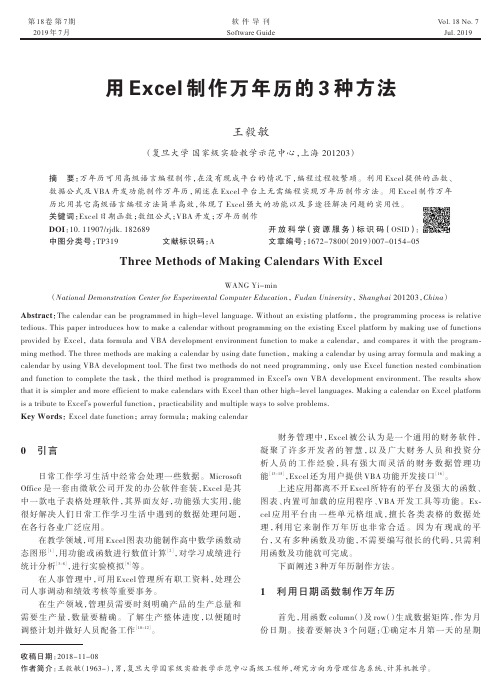
Abstract:The calendar can be programmed in high-level language. Without an existing platform,the programming process is relative tedious. This paper introduces how to make a calendar without programming on the existing Excel platform by making use of functions provided by Excel,data formula and VBA development environment function to make a calendar,and compares it with the program⁃ ming method. The three methods are making a calendar by using date function,making a calendar by using array formula and making a calendar by using VBA development tool. The first two methods do not need programming,only use Excel function nested combination and function to complete the task,the third method is programmed in Excel's own VBA development environment. The results show that it is simpler and more efficient to make calendars with Excel than other high-level languages. Making a calendar on Excel platform is a tribute to Excel's powerful function,practicability and multiple ways to solve problems. Key Words:Excel date function;array formula;making calendar
Excel做个自动的万年历,这个操作实在是太溜了~

Excel做个⾃动的万年历,这个操作实在是太溜了~万年历。
是⽣活中⽐较常见的⼀个东西,在Excel中也能做出来同样的效果。
本期要点:条件格式,⽇期函数,控件,⾃定义格式。
具体效果如下图所⽰:对于上⾯的万年历,许多⼩伙伴们都问了,那怎么样才能做出这样的⼀个万年历呢,这个万年历是练习Excel的最好的素材,可以综合地练习函数,条件格式,控件、⾃定义格式等的协同应⽤。
下⾯⽼师和⼤家⼀起来学习万年历的制作。
01制作⽇历的框架在⼀个空⽩的⼯作表中制作⼀个空⽩的表格,做好颜⾊的美化。
如下图所⽰:02 01添加控件操作步骤:在相应的位置单击【开发⼯具】-【插⼊】,选择【数值调节钮】,然后拖放⿏标在相应的位置插⼊,然后右键单击【设置控件格式】,在打开的对话框中的【当前值】输⼊“2019”,【最⼩值】为1900,【最⼤值】为9999,【步长】为1,【单元格链接】为B1;同样地设置⽉份的调节按钮。
如下图所⽰:03 01VLOOKUP函数在B4单元格中输⼊公式:=IF(MONTH(DATE($B$1,$D$1,1)-WEEKDAY(DATE($B$1,$D$1,1),2) COLUMN(A:A)-1 ROW(1:1)*7-7)=$D$1,DATE($B$1,$D$1,1)-WEEKDAY(DATE($B$1,$D$1,1),2) COLUMN(A:A)-1 ROW(1:1)*7-7,'')按Enter键完成后下向下填充⾄整个⽇历表。
效果如下:选中区域B4:H9单元格,然后将单元格格式⾃定义为:dd。
如下图所⽰:选中区域B4:H9单元格,然后将单元格格式⾃定义为:dd。
如下图所⽰:05 01设置条件格式为了突出显⽰当前⽇期的单元格,所以要⾼亮显⽰,效果与具体操作如下:。
1-制作万年历

IF(AND(MONTH(E5)=5,DAY(E5)=1),“劳动最光荣!” ,
IF(AND(MONTH(E5)=5,DAY(E5)=4),“青年是祖国的栋梁!”, IF(AND(MONTH(E5)=6,DAY(E5)=1),“祝所有儿童永远快乐!”,“”)))))) &IF(AND(MONTH(E5)=7,DAY(E5)=1),“党的恩情永不忘!”, IF(AND(MONTH(E5)=8,DAY(E5)=1),“提高警惕,保卫祖国!”, IF(AND(MONTH(E5)=9,DAY(E5)=10),“老师,您辛苦了!”, IF(AND(MONTH(E5)=10,DAY(E5)=1),“祝我们伟大的祖国繁荣富强!”, IF(AND(MONTH(E5)=10,DAY(E5)=31),“万圣节快乐!”, IF(AND(MONTH(E5)=12,DAY(E5)=25),"圣诞快乐!","祝您身体健康!"))))))
用于获取查询“月份”所对应的天数(28、29、 30、31)
哈哈!晕了吧!
B6=IF(B2=1,1,0)
B7=H6+1\公式 复制到B8,B9
分别选B10、B11单元格,输入公式:=IF(H9> =A2,0,H9+1)和=IF(H10>A2,0,IF(H10>0,H10+1,0)). 选中C6单元格,输入公式: =IF(B6>0,B6+1,IF(C2=1,1,0))用“填充柄”将C6单 元格中的公式复制到D6-H6单元格中。
制作万年历所涉及到的函数有:
1、AND()
2、DATE()
3、DAY() 4、IF() 5、INT() 6、MONTH() 7、NOW() 8、OR()
Excel公式和函数 典型案例—万年历
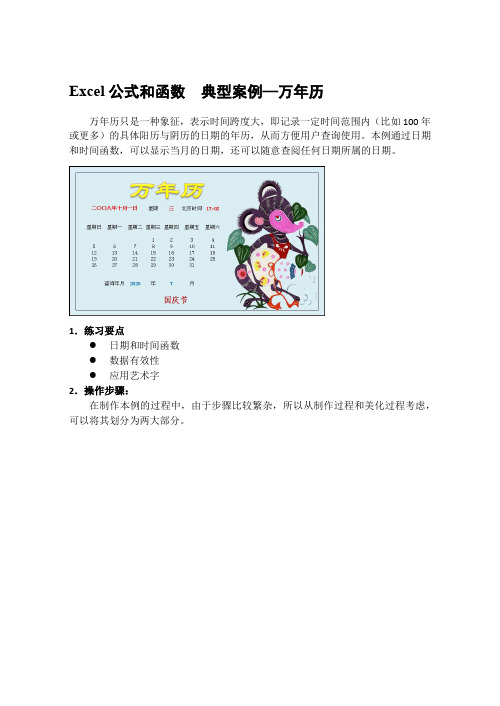
Excel公式和函数典型案例—万年历万年历只是一种象征,表示时间跨度大,即记录一定时间范围内(比如100年或更多)的具体阳历与阴历的日期的年历,从而方便用户查询使用。
本例通过日期和时间函数,可以显示当月的日期,还可以随意查阅任何日期所属的日期。
1.练习要点●日期和时间函数●数据有效性●应用艺术字2.操作步骤:在制作本例的过程中,由于步骤比较繁杂,所以从制作过程和美化过程考虑,可以将其划分为两大部分。
第一部分:制作万年历(1)新建一张空白工作表,插入一个“填充-强调文字颜色2,暖色粗糙棱台”样式的艺术字。
然后更改艺术字文字为“万年历”,效果如图3-62所示。
图3-62 插入艺术字提 示 选择【插入】选项卡,单击【文本】组中的【艺术字】下拉按钮,选择合适的艺术字选项,即可插入艺术字。
(2)选择插入的艺术字,在【字体】组中,设置【字体】为“隶书”;【字体颜色】为“黄色”,如图3-63所示。
图3-63 设置字体(3)在工作表中,输入相应的数据信息,如图3-64所示。
图3-64 输入数据信息(4)选择D8单元格,输入“=TODAY()”公式,计算系统当前日期。
然后,合并D8至F8单元格区域,如图3-65所示。
图3-65 计算系统日期插入艺术字选择输入效果设置输入单击(5)选择B8单元格,在【设置单元格格式】对话框中,选择【分类】栏中的【日期】选项,并在【类型】列表中,选择合适的日期格式,如图3-65所示。
图3-65 设置单元格格式提 示 单击【数字】组中的【对话框启动器】按钮,即可弹出【设置单元格格式】对话框。
(6)选择H8单元格,输入“=IF(WEEKDAY(D8,2)=7,"日",WEEKDAY(D8,2))”公式,即可求出为一星期的第几天,效果如图3-66所示。
图3-66 计算星期数(7)选择H8单元格,并在【设置单元格格式】对话框中,选择【分类】栏中的【特殊】项,并选择【类型】栏中的【中文小写数字】项,如图3-67所示。
怎样做日历
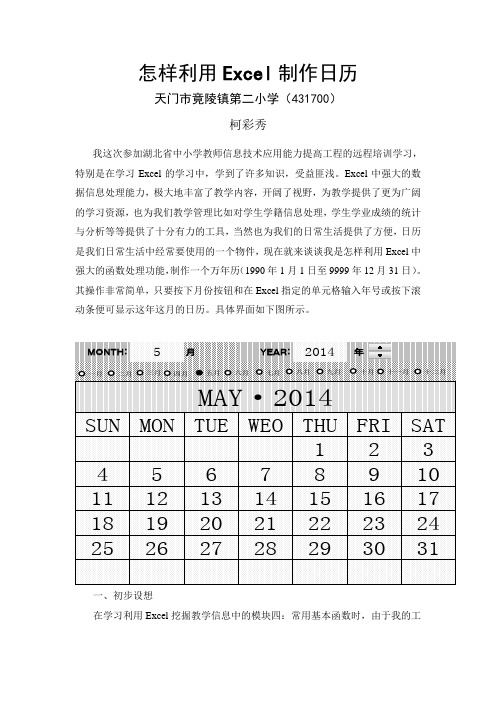
怎样利用Excel制作日历天门市竟陵镇第二小学(431700)柯彩秀我这次参加湖北省中小学教师信息技术应用能力提高工程的远程培训学习,特别是在学习Excel的学习中,学到了许多知识,受益匪浅。
Excel中强大的数据信息处理能力,极大地丰富了教学内容,开阔了视野,为教学提供了更为广阔的学习资源,也为我们教学管理比如对学生学籍信息处理,学生学业成绩的统计与分析等等提供了十分有力的工具,当然也为我们的日常生活提供了方便,日历是我们日常生活中经常要使用的一个物件,现在就来谈谈我是怎样利用Excel中强大的函数处理功能,制作一个万年历(1990年1月1日至9999年12月31日)。
其操作非常简单,只要按下月份按钮和在Excel指定的单元格输入年号或按下滚动条便可显示这年这月的日历。
具体界面如下图所示。
一、初步设想在学习利用Excel挖掘教学信息中的模块四:常用基本函数时,由于我的工作比较多的要接触到与日期时间有关的运算,比如学生的基本信息中关于时间的录入,学生年龄与出生日期之间的转换,教师参加工作的日期与工作年龄的转换等问题,于是我就留意了一下Excel中关于日期与时间的有关函数,萌发了利用Excel中的函数功能来制作一个电子万年历动机。
我们知道,一年有十二个月,每月的天数为28天或29天或30天或31天不等,但每个星期都是七天,制作的日历表应该在6×7个单元格内。
显然制作日历应与year(年),month(月),date(日),day(周)等数组有关,为此我定义了如下数组作为备用。
月份数组(Month names):{January,february,March,April,May,June,July,August,September,October,November,December},这个数组与{1,2,3,4,5,6,,7,8,9,10,11,12}相对应,用于月份命令按钮中的序列与之对应,很好地完成日历标题的动态变化。
Excel 实验指导-制作新年万年历
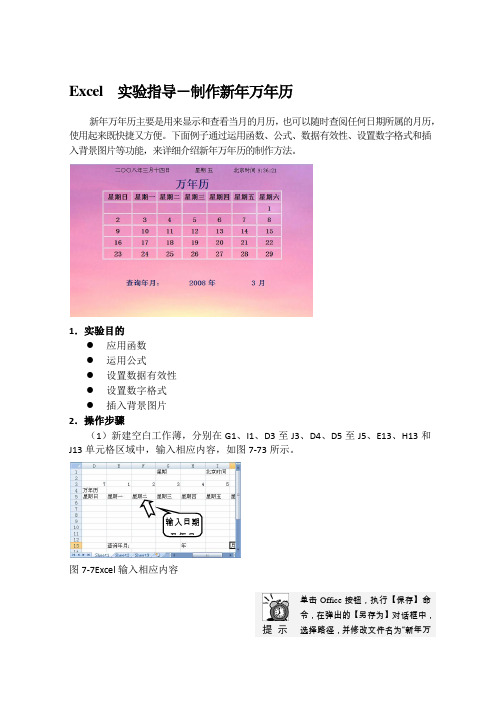
Excel 实验指导-制作新年万年历新年万年历主要是用来显示和查看当月的月历,也可以随时查阅任何日期所属的月历,使用起来既快捷又方便。
下面例子通过运用函数、公式、数据有效性、设置数字格式和插入背景图片等功能,来详细介绍新年万年历的制作方法。
1.实验目的●应用函数●运用公式●设置数据有效性●设置数字格式●插入背景图片2.操作步骤(1)新建空白工作薄,分别在G1、I1、D3至J3、D4、D5至J5、E13、H13和J13单元格区域中,输入相应内容,如图7-73所示。
图7-7Excel输入相应内容提示单击Office按钮,执行【保存】命令,在弹出的【另存为】对话框中,选择路径,并修改文件名为“新年万年历”,单击【保存】按钮即可。
输入日期及年月(2)在D1单元格中输入“=TODAY ()”公式,并在【数字】组中的【数字格式】下拉列表中,执行【其他数字格式】命令。
然后在【分类】栏中,选择【日期】选项,并选择一种日期类型,如图7-74所示。
图7-7设置日期类型提 示 选择D1至F1单元格区域,单击【对齐方式】组中的【合并后居中】按钮。
(3)在H1和J1单元格中,分别输入“=IF(WEEKDAY(D1,2)=7,"日",WEEKDAY(D1,2))和=NOW()”公式。
并设置H1的【数字格式】为【特殊】项中的“中文小写数字”类型,如图7-75所示。
图7-Excel 输入公式提 示 选择J1单元格,在【分类】栏中的【时间】项中选择一种时间类型。
(4)分别在K1和K2单元格中输入1900和1901,选择K1至K2单元格区域,将鼠标至于右下角的填充柄上,向下拖动至K151单元格。
依照同样方法,在L1至L12单元格区域中输入1至12序列,如图7-76所示。
选择单击选择执行图7-Excel 输入年份和月份(5)选择G13单元格,在【数据工具】组中的【数据有效性】下拉列表中,执行【数据有效性】命令。
并在弹出对话框的【允许】下拉列表中,选择【序列】项,在【来源】文本框中输入“=$K$1:$K$151”,如图7-77所示。
用EXCEL制作一份万年历

用EXCEL制作一份万年历来源:天极网作者:出处:巧巧读书2007-10-05 进入讨论组关键词:excel网格下一页123[文章导读]这个万年历可以显示当月的月历,还可以随意查阅任何日期所属的月历,非常方便……今天我们介绍用Excel制作万年历的方法。
这个万年历可以显示当月的月历,还可以随意查阅任何日期所属的月历,非常方便。
如果你愿意,还可以让它在特殊的日子里显示不同的提醒文字,一起来试试吧!本文所涉及到的函数有:1、AND (logical1,logical2, ...)2、DA TE (year,month,day)3、DAY (serial_number)4、IF (Logical,Value_if_true,Value_if_false)5、INT (number)6、MONTH (serial_number)7、NOW ()8、OR (logical1,logical2, ...)1、启动EXCEL2003,新建一个工作表,取名保存(如万年历.xls),并在相应的单元格中,输入如图1所示的文本。
2、同时选中B1、C1、D1单元格,按“格式”工具栏上的“合并及居中”按钮,将其合并成一个单元格,并输入公式:=TODAY()。
选中B1(合并后的)单元格,执行“格式→单元格”命令,打开“单元格格式”对话框(如图2),在“数字”标签中的“分类”下面选中“日期”选项,再在右侧“类型”下面选中“二○○一年三月十四日”选项,“确定”退出,将日期设置成中文形式。
注意:TODAY()函数用于提取当前系统日期,请将系统日期一定要调整准确哟。
3、选中F1单元格,输入公式:=IF(WEEKDAY(B1,2)=7,"日",WEEKDAY(B1,2));选中H1单元格,输入公式:=NOW()。
选中F1单元格,打开“单元格格式”对话框,在“数字”标签中的“分类”下面选中“特殊”选项,再在右侧“类型”下面选中“中文小写数字”选项,“确定”退出,将“星期数”设置成中文小写形式;选中H1单元格,打开“单元格格式”对话框,在“数字”标签中的“分类”下面选中“时间”选项,再在右侧“类型”下面选中一款时间格式,“确定”退出。
手把手教你用EXCEL制作日历
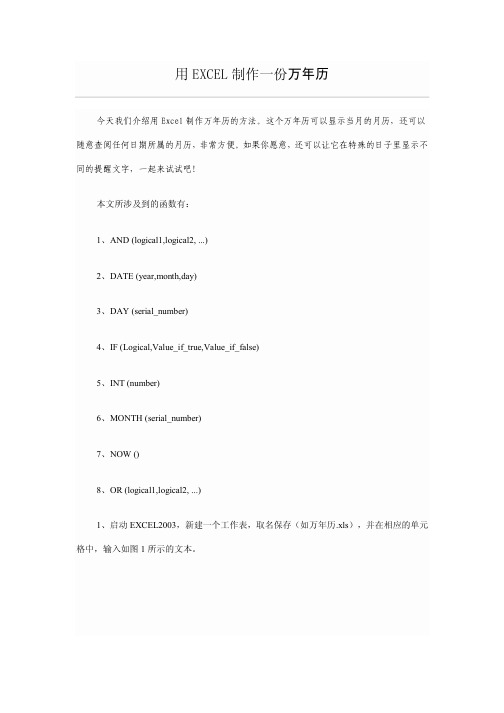
。出退”定 确 “�151$I$:1$I$=�入输框方的面下”源来 “在�项选”列序“中选�钮按拉下的侧右”许允 “按 ��3 图如�框话对”性效有据数“开打�令命”性效有→据数 “行执�格元单 31D 中选、5 。列序份月 21—1 入输中格元单 21J 至 1J 在�法方的样同 。列序份年 0502—0091 入输�格元单 151I 至拉拖下向 ”柄充填“用�格元单 2I、1I 中选时同后然�1091、0091 入输别分格元单 2I、1I 在、4
。�置设 况情体具据根”齐对“平水�”中居 “为置设性次一以可齐对直垂�下况情常通�式方齐对的本 文中格元单好置设�下签标”齐对 “在�框话对”式格格元单“开打�格元单的应相中选 。等色颜符字、号字、体字好置设�钮按应相的上栏具工用利�格元单的应相中选、9
。下一饰装其将来起一们我�面下 。成完作制�年 151 的 0502—0091 从有只�年万有没实其�历年万个整�此至
�有数函的到及涉所文本
�吧试试来起一�字文醒提的同 不示显里子日的殊特在它让以可还�意愿你果如。便方常非�历月的属所期日何任阅查意随 以可还�历月的月当示显以可历年万个这。法方的历年万作制 lecxE 用绍介们我天今
历年万份一作制 LECXE 用
。式形文中成置设期日将�出退”定确 “�项选”日四十月三 年一○○二“中选面下”型类“侧右在再�项选”期日“中选面下”类分 “的中签标”字数“在��2 图 如� 框话对”式格格元单“开打�令命”格元单→式格“行执 �格元单 �的后并合�1B 中选 。��YADOT=�式公入输并�格元单个一成 并合其将�钮按”中居及并合 “的上栏具工”式格“按�格元单 1D、1C、1B 中选时同、2
。值月 、年的询查要需入输速快�值数�份月或�份年择选可即�钮按拉下此按�钮按拉下个一现 出侧右格元单在�时格元单�51F 或�51D 中选们我当�后以置设的样这过经�意注 。列序”21$J$:1$J$=“为置设性效有据数格元单 51F 将�作操的样同
Excel制作万年历方法(一看就会)

按CTRL,点击我我们将一步一步教您怎么制作EXCEL万年历!Office 2007是微软Office产品史上最具创新与革命性的一个版本。
全新设计的用户界面、稳定安全的文件格式、无缝高效的沟通协作。
Excel是Office套件中的一个重要组件之一。
直观的界面、出色的计算功能和图表工具,再加上成功的市场营销,使Excel成为最流行的微机数据处理软件。
日历分为阴历和阳历。
阳历的历年为一个回归年,现时国际通用的公历(格里高历)即为太阳历的一种,亦简称为阳历;阴历亦称月亮历,或称太阴历,其历月是一个朔望月,历年为1 2个朔望月,其大月30天,小月29 天;中国的农历就是阴阳历的一种。
如何在Excel实现万年历是对Office能力的综合运用,又是分析问题并进行求解的一系列过程。
<!--[if !supportLists]-->2. <!--[endif]-->分析<!--[if !supportLists]-->2.1 整体构思在进行整体构思之前,不妨我们先看看多数日历是怎样的情形,其中:<!--[if !supportLists]-->1、<!--[endif]-->上面居中为当前年份。
<!--[if !supportLists]-->2、<!--[endif]-->然后为当年的12个月份,至于每行为3个月还是4个月取决于可见界面的大小和美观。
<!--[if !supportLists]-->3、<!--[endif]-->总所周知,一周则为7天,每个月最大31天,最小28天;如果1号为周六或周日的话,则该月可能要跨越6周;因此每个月最大的跨越为六周,事实上我们找一下其它日历的模板,就会发现一般都是六周。
所以我们可以把每个月视为一个7 *6的单元格集合。
我们将一步一步教您怎么制作EXCEL万年历!<!--[if !supportLists]-->2.2 <!--[endif]-->算法问题当我们确定了每个月事实上为7*6的单元格集合后,我们接下来要做以下几件事情:<!--[if !supportLists]-->1、<!--[endif]-->如何定位和填充相应的每月的7*6单元格在单纯的Excel表中,我们很难采用逻辑判断和循环的方式获取在7*6单元格集合中的第一个星期一应该是哪一天;但我们知道这个7*6单元格所在月的第一天即1号却是固定的,同样当日期固定后,该日期所在的星期几也是固定的,假设2010-01-01为星期五,那星期一是几号呢?很显然,为2010年1月1号向前推4天即2009年12月28号,星期二则为1月1号向前推3天,以此类推,可以推到整个42个单元格中,只不过超过当月第一天的日期则向后推了。
- 1、下载文档前请自行甄别文档内容的完整性,平台不提供额外的编辑、内容补充、找答案等附加服务。
- 2、"仅部分预览"的文档,不可在线预览部分如存在完整性等问题,可反馈申请退款(可完整预览的文档不适用该条件!)。
- 3、如文档侵犯您的权益,请联系客服反馈,我们会尽快为您处理(人工客服工作时间:9:00-18:30)。
用EXCEL函数制作万年历
用EXCEL函数制作一个万年历就像在EXCEL中创建一个钟表图一样,用John Walkenbach 的话来说——其实没有任何理由,但创建有挑战性的工作表却是很有意义的。
用EXCEL函数制作万年历这个想法缘起因某种原因需要N年的月份日期排列,如若照抄系统日期未免显得技术含量太低,在EP和EH以及问问和微软EXCEL专区论坛上也没有发现类似可以借鉴的技术帖,一不做二不休,既然全世界都没有,那就自己动手来制作一个。
先来说下解决思路:用DATE()函数获得年月日返回一个数字代码,作为WEEKDAY()函数的参数返回一周中第几天的数值,此数值作为LOOKUP()函数的参数,检索出七种星期一排列类型中的一种,然后用MID()函数结合COLUMN()函数将这种类型中的字符提取后进行分散填充,用INT()函数将文本转化为数字,再根据第二列尾数将余下数值进行填充,用IF()、AND()、MOD()、OR()进行辅助性运算,用条件格式处理不合条件数据。
如上所述,需要用到:
一、11个EXCEL函数:分别是IF()、INT()、MID()、LOOKUP()、WEEKDAY()、DATE()、COLUMN()、ROW()、AND()、MOD()、OR()。
各函数具体用法参照EXCEL帮助文件进行了解,在此不予赘述。
二、6个公式:
=IF(INT(MID(LOOKUP(WEEKDAY(DATE($A$1,$B$1,1),1),{1,2,3,4,5,6,7},{"1234567","0123456" ,"0012345","0001234","0000123","0000012","0000001"}),COLUMN(),1))=0,"",INT(MID(LOOKUP( WEEKDAY(DATE($A$1,$B$1,1),1),{1,2,3,4,5,6,7},{"1234567","0123456","0012345","0001234","00 00123","0000012","0000001"}),COLUMN(),1)))
=IF($G$3=1,(ROW()-4)*7+COLUMN()+1,IF($F$3=1,(ROW()-4)*7+COLUMN()+2,IF($E$3=1,(RO W()-4)*7+COLUMN()+3,IF($D$3=1,(ROW()-4)*7+COLUMN()+4,IF($C$3=1,(ROW()-4)*7+COLUMN( )+5,IF($B$3=1,(ROW()-4)*7+COLUMN()+6,IF($A$3=1,(ROW()-4)*7+COLUMN()+7,""))))))) =IF(AND(MOD($A$1,4)<>0,$B$1=2),29,"")
=IF(AND(MOD($A$1,4)<>0,$B$1=2),30,IF(AND(MOD($A$1,4)=0,$B$1=2),30,""))
=IF(AND(MOD($A$1,4)<>0,$B$1=2),31,IF(AND(MOD($A$1,4)=0,$B$1=2),31,""))
=IF(OR($B$1={4,6,9,11}),31,"")
三、2个条件格式:
重复值、单元格值>31。
操作步骤如下:
一、新建EXCEL文档,点击A1单元格,然后点击开发工具→插入表单控件→滚动条。
调整合适大小和位置,然后右击,设置属性,弹出如下对话框进行设置如下图:
然后按照上述步骤对B2单元格进行调整。
备注:最大值最小值可以按照自己需要进行更改,步长设置为1。
二、选择A2到G8,对此区域进行美化处理。
然后填充星期日至星球六到A2:G2区域,如下图:
三、在A3单元格输入公式:
=IF(INT(MID(LOOKUP(WEEKDAY(DATE($A$1,$B$1,1),1),{1,2,3,4,5,6,7},{"1234567","0123456" ,"0012345","0001234","0000123","0000012","0000001"}),COLUMN(),1))=0,"",INT(MID(LOOKUP( WEEKDAY(DATE($A$1,$B$1,1),1),{1,2,3,4,5,6,7},{"1234567","0123456","0012345","0001234","00 00123","0000012","0000001"}),COLUMN(),1))),横向填充到G3单元格。
四、在A4单元格输入:
=IF($G$3=1,(ROW()-4)*7+COLUMN()+1,IF($F$3=1,(ROW()-4)*7+COLUMN()+2,IF($E$3=1,(RO W()-4)*7+COLUMN()+3,IF($D$3=1,(ROW()-4)*7+COLUMN()+4,IF($C$3=1,(ROW()-4)*7+COLUMN( )+5,IF($B$3=1,(ROW()-4)*7+COLUMN()+6,IF($A$3=1,(ROW()-4)*7+COLUMN()+7,""))))))),然后填充句柄至G8。
五、删除D8到G8,此四个单元格依次输入以下公式:
D8=IF(AND(MOD($A$1,4)<>0,$B$1=2),29,"")
E8=IF(AND(MOD($A$1,4)<>0,$B$1=2),30,IF(AND(MOD($A$1,4)=0,$B$1=2),30,""))
F8=IF(AND(MOD($A$1,4)<>0,$B$1=2),31,IF(AND(MOD($A$1,4)=0,$B$1=2),31,""))
G8=IF(OR($B$1={4,6,9,11}),31,"")
以上四个公式是将每月29日(平年2月),30日(闰年2月)、31日(4月、6月9月、11月)根据要求显示出来,后面条件格式设定重复值隐藏数据中还要讲解到。
六、全选A2:G8,设定条件格式:
1、点击条件格式→突出显示单元格规则→大于,将大于31的数值字体颜色设定为背景色进行隐藏。
2、点击条件格式→突出显示单元格规则→重复值,作用在于结合公式将没有29日(平年2月),30日(闰年2月)、31日(4月、6月9月、11月)的月份的数值进行隐藏。
举个例子,平年的2月是28天,D8=IF(AND(MOD($A$1,4)<>0,$B$1=2),29,"")这个公式的作用是将29日显示出来,如前所说,此区域内如果有重复值(出现2个29)的话,那么数字颜色会变成背景色,其他三个公式作用雷同。
这样,我们只通过对A1、B1右侧滚动条的调整就获得了2008-2015年任意月份的日历。
当然,动点心思修改一下,可以把它修改为带农历日期且能突出显示当前日期的日历表。
一、将滚动条删除,修改A1、B1、C1单元格公式为:
A1 =INT(TEXT(TODAY(),"yyyy"))
B1 =INT(TEXT(TODAY(),"mm"))
C1 =INT(TEXT(TODAY(),"d"))
其他单元格公式不变。
二、全选A2:G8,设定条件格式→使用公式确定要设置格式的单元格,在公示输入区域输入:=A3=INT(TEXT(TODAY(),"d")),然后点击格式按钮,设置填充效果如下:
三、选择D1:G1,点击合并后居中按钮,输入公历转农历公式:
="阴历"&MID("庚辛壬癸甲乙丙丁戊己
",MOD(TEXT(TODAY(),"[$-130000]e"),10)+1,1)&MID("申酉戌亥子丑寅卯辰巳午未
",MOD(TEXT(TODAY(),"[$-130000]e"),12)+1,1)&SUBSTITUTE(SUBSTITUTE(SUBSTITUTE(SUBSTITUT E(TEXT(TODAY(),"[dbnum1][$-130000]年M月"&IF(-TEXT(TODAY(),"[$-130000]d")<-10,,"初")&"D 日"),"年一月","年正月"),"二十日",1),"二十","廿"),1,"二十日")
最终效果显示为:
这样,一个带显示农历日期且能突出显示当前日期的日历表就搞定了。
